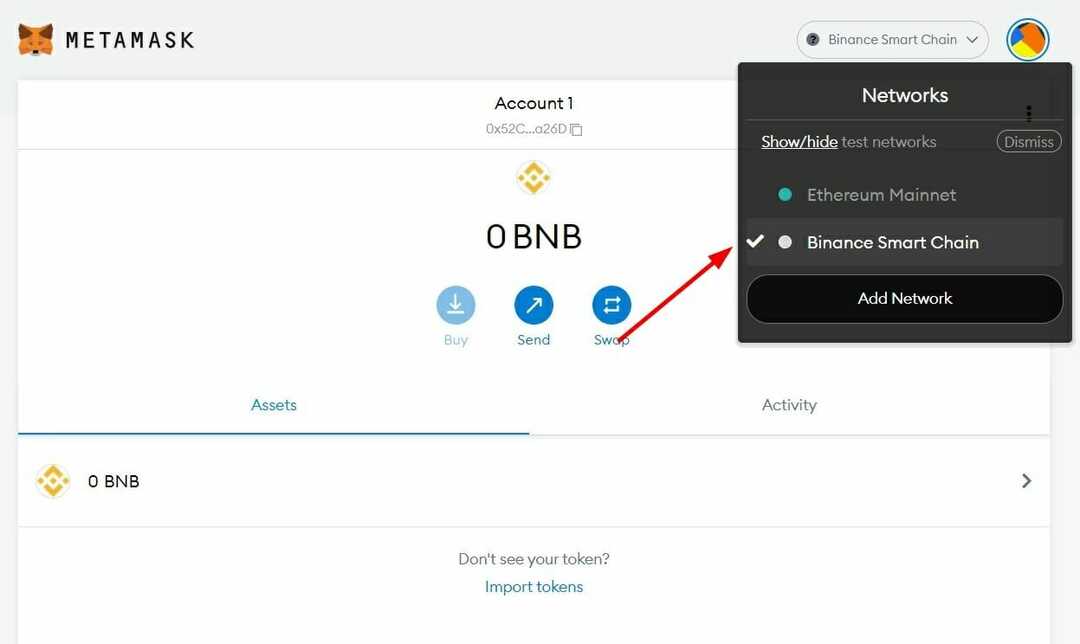- Brugere af MetaMask crypto wallet har rapporteret om en del problemer i den seneste tid.
- En af dem er ikke at kunne forbinde MetaMask til ganache.
- I denne guide har vi nævnt nogle effektive løsninger, der vil hjælpe dig med at løse problemet.

- Indbygget VPN til at hjælpe dig med at browse sikkert
- Ad-blocker-tilstand integreret for at indlæse sider hurtigere
- Facebook og WhatsApp messenger inkluderet
- Brugergrænseflade, der kan tilpasses med mørk tilstand
- Batterisparetilstand, enhedskonverter, snapshotværktøj, nyhedsformidling, synkronisering på tværs af enheder og mere
- Hent Opera
Opretter din MetaMask ikke forbindelse til Ganache? Hvis dette er tilfældet, og du leder efter løsninger, er du det rette sted.
For i denne vejledning har vi listet de afprøvede løsninger ned, der har hjulpet brugere med at løse problemet med MetaMask, der ikke forbinder til Ganache.
Ganache, for dem, der ikke ved det, er en del af Truffle Suite-økosystemet, som er et avanceret værktøj beregnet til at køre din egen lokale blockchain til både Ethereum- og dApps-udvikling.
Der er to forskellige versioner af Ganache, Ganache UI, som er desktop-applikationen, og den anden er kommandolinjeværktøjet kaldet Ganache-CLI. De to vigtigste grunde til at bruge Ganache er at spare tid og spare penge ved at spare gasgebyret.
Så med enkle ord går MetaMask godt sammen med Ganache til at implementere kontrakter, udvikle dApps og køre test. Og hvis MetaMask ikke forbinder til Ganache, bliver alle disse processer problematiske. Du finder løsninger i denne guide, for at løse problemet og forbinde MetaMask til Ganache. Lad os tjekke det ud.
Hvorfor forbinder MetaMask ikke til Ganache?
Til flere brugere som kører MetaMask på deres browser og kører Ganache-CLI, bliver browseren bare ved med at sige Ups! Noget gik galt.
Brugere har også rapporteret, at de ikke ændrede en enkelt indstilling, og dette problem begyndte at dukke op ud af ingenting.
Nå, efter omhyggelig undersøgelse var vi i stand til at liste nogle af de mulige årsager til, at du kunne støde på, at MetaMask ikke opretter forbindelse til Ganache-problemet, som du kan finde nedenfor:
- Inkompatibel browser
- MetaMask-serveren er nede
- Browserdata er modstridende
- Browseren er ikke opdateret
- Internetforbindelsesproblemer
- MetaMask-kontoen er problematisk
Desuden kan der være andre tekniske problemer, der kan forårsage visse problemer med MetaMask. Heldigvis vil denne guide muligvis hjælpe dig med at løse det aktuelle problem.
Hvad kan jeg gøre, hvis MetaMask ikke opretter forbindelse til Ganache?
1. Genstart din browser
Den første ting, du kan gøre, før du prøver nogle komplekse løsninger, er at genstarte browseren og se, om dette løser problemet eller ej.
Der er chancer for, at der er en browserfejl, der får MetaMask til ikke at oprette forbindelse til Ganache. I et sådant tilfælde kan du blot genstarte din browser og se, om det hjælper.
2. Skift til en anden browser
Flere brugere har rapporteret, at Google Chrome er synderen her. Navnlig for mange brugere løste skift fra Google Chrome til Firefox eller Brave browser problemet med MetaMask, der ikke opretter forbindelse til ganache.
Men hvis du stadig ønsker at bruge Google Chrome til at bruge MetaMask, anbefaler vi, at du afinstallerer den og geninstallerer den igen.
Hvis du er i tvivl om, hvilken browser du skal vælge, så kan du tjekke vores guide på bedste browsere, som du kan bruge på din Windows 11-pc.
Operas Windows 11-version omfatter alt, hvad du har brug for i en browser, inklusive smarte løsninger til bogmærke, tilpassede arbejdsområder, tonsvis af tilføjelser, anti-tracking og VPN-teknologier og sociale medier integrationer.
⇒ Hent Opera
3. MetaMask-serveren er nede

Ekspert tip: Nogle pc-problemer er svære at tackle, især når det kommer til beskadigede lagre eller manglende Windows-filer. Hvis du har problemer med at rette en fejl, kan dit system være delvist ødelagt. Vi anbefaler at installere Restoro, et værktøj, der scanner din maskine og identificerer, hvad fejlen er.
Klik her for at downloade og begynde at reparere.
Hvis de officielle servere til MetaMask står over for nogle tekniske vanskeligheder, vil du ikke kun støde på, at MetaMask ikke forbinder til Ganache-problemet, men også flere andre problemer. Ofte er problemet ikke fra din ende, men fra MetaMasks ende.
Du kan besøge MetaMask statusside. Her, hvis du opdager, at nogen af tjenesterne er nede, skal du vente på, at tjenesten er tilgængelig.
4. Ryd browsercache
- Start webbrowseren.
- Klik på 3-prikker menuikon.
- Gå over til Mere > Ryd browserdata. Alternativt kan du også klikke Ctrl + Flytte + Del knapper på dit tastatur for at åbne Slet browserdata vindue.

- Under Slet browserdata vindue, skal du sørge for at markere boksene ved siden af Cookies og andre webstedsdata og Cachelagrede billeder og filer muligheder.

- Tryk på Slet data knap.
Cachelagrede filer er midlertidige filer, som en app gemmer for at huske visse indstillinger relateret til den. Men over en periode, hvis disse cachedata ikke slettes, kan det forårsage en funktionsfejl i appen, i vores tilfælde webbrowseren.
Dette vil give anledning til flere problemer, såsom at MetaMask ikke opretter forbindelse til Ganache. Så følg blot ovenstående trin for at rydde browserdataene fra din webbrowser og kontroller, om dette løser problemet eller ej.
5. Skift Ganache private nøgle
- Åbn Ganache blockchain desktop app eller Ganache-CLI kommandolinje på din pc.
- Dobbeltklik på en af adresserne vist i Ganache UI.

- Kopier privat nøgle af den ønskede konto.

- Åben MetaMask.
- Gå til Indstillinger > Netværk.
- Klik på Tilføj netværk.
- Giv et hvilket som helst navn til netværket.
- I den RPC URL boks, kopier RPC URL-link vist i Ganache.

- Gå ind i Kæde ID som 1337.
- Gå ind ETH som valuta symbol.
- Klik på Gemme.
- Lave en ny konto.
- I den Vælg Type rullemenu, vælg Privat nøgle.

- sæt ind den private nøgle, som du kopierede fra Ganache. Du kan kontrollere, om MetaMask har oprettet forbindelse til Ganache eller ej.
Hvis dette ikke virker, kan du prøve at bruge en anden privat nøgle og følge de samme trin, der er nævnt ovenfor, og muligvis løse problemet ved hånden.
- 10 måder at rette fejlen MetaMask, der ikke forbinder til OpenSea
- Hvordan løser man et problem med MetaMask, der ikke virker?
- 8 bedste software til at skabe NFT-kunst og udtrykke dig selv
- FIX: MetaMask forbinder ikke til Ledger
6. Log ind på MetaMask igen
- Åben MetaMask på din webbrowser.
- Klik på din profil ikon.
- Tryk på Låse knap.

- Vent et stykke tid og så log ind igen til MetaMask og se, om dette løser problemet eller ej.
Under din forrige browsing session, er chancerne for, at nogle vigtige filer relateret til MetaMask udvidelsen blev ikke indlæst, hvorfor du oplever problemer som f.eks. MetaMask ikke opretter forbindelse til Ganache problem.
I et sådant scenarie vil vi foreslå, at du logger ud af din nuværende session, genstarter browseren og logger ind igen for at se, om dette løser problemet eller ej.
Er der noget andet, jeg kan prøve at løse, at MetaMask ikke opretter forbindelse til Ganache-problemet?
Hvis ingen af ovenstående løsninger gjorde jobbet med at rette op på MetaMask-problemet, der ikke opretter forbindelse til Ganache, så har vi et par ekstra tips i vores arsenal, som du kan prøve.
➡ Nulstil MetaMask-konto
- Åben din webbrowser.
- Klik på MetaMask-udvidelsesikon.
- Vælg Indstillinger.
- Gå til Fremskreden.
- Rul ned og klik på Nulstil konto.

- Genstart din browser.
➡ Kontakt MetaMaskSupport
Du kan også prøve at kontakte MetaMask-support for at få hjælp. MetaMask er en pålidelig kryptovaluta tegnebog og er kendt for god kundesupport. Hvis du står over for dette eller ethvert andet problem med tegnebogen, så kan du kontakte dem ved at besøge MetaMask supportside.
Du kan komme i kontakt med teamet, fortælle dem din forespørgsel og muligvis få en løsning til at løse det aktuelle problem.
➡ Tjek din internetforbindelse
Internettet er det mest afgørende aspekt ved at bruge MetaMask. Hvis din internetforbindelse af en eller anden grund oplever problemer, skal du genstarte din router og tilslutte den igen for at se, om dette løser problemet.
Selv efter at have gjort det, hvis det ikke hjælper, kan du kontakte din internetudbyder og få tjekket din internetforbindelse for at få den til at virke.
Der har du det fra os i denne guide. Fortæl os i kommentarerne nedenfor, hvilken af de ovenstående løsninger, der hjalp dig med at løse MetaMask-problemet, der ikke opretter forbindelse til Ganache.
 Har du stadig problemer?Løs dem med dette værktøj:
Har du stadig problemer?Løs dem med dette værktøj:
- Download dette PC-reparationsværktøj bedømt Great på TrustPilot.com (download starter på denne side).
- Klik Start scanning for at finde Windows-problemer, der kan forårsage pc-problemer.
- Klik Reparer alle for at løse problemer med patenterede teknologier (Eksklusiv rabat til vores læsere).
Restoro er blevet downloadet af 0 læsere i denne måned.